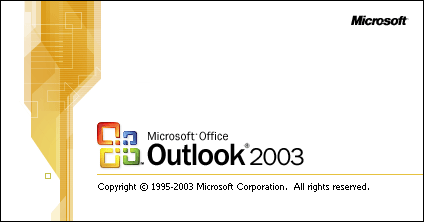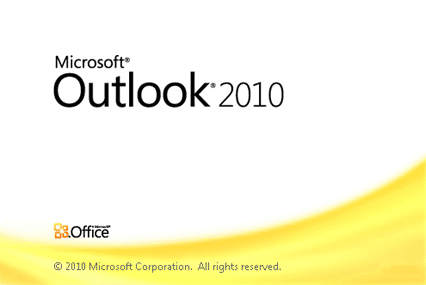افت کیفیت تصویر در فتوشاپ
چنانچه کاربری بخواهد آنها را در اندازه بزرگتر مورد استفاده قرار دهد باید از قابلیت تغییر اندازه در نرمافزارهایی مانند فتوشاپ کمک بگیرد. تا این مرحله از کار بهظاهر مشکلی وجود ندارد؛ اما وقتی تصویر پیکسلی موردنظر را بزرگ میکنید متوجه میشوید کیفیت آن بشدت کاهش یافته و رنگها و لبهها محو و غیرقابل تشخیص میشوند.اگر با این تصاویر سر و کار دارید و در بزرگنمایی آنها نیز با این مشکل مواجه میشوید، میتوانید با استفاده از نرمافزار فتوشاپ و بهکارگیری روشی که در ادامه میآید، بدون افت کیفیت نسبت به بزرگنمایی این تصاویر اقدام کنید.
آموزش بزرگنمایی بدون افت کیفیت تصویر در فتوشاپ
1- نرمافزار فتوشاپ را اجرا کرده و فایل موردنظرتان را در آن فراخوانی کنید.
2- به منوی Image بروید و Image Size را انتخاب کنید. (از کلیدهای ترکیبی Alt + Ctrl + I نیز میتوانید استفاده کنید )
3-در پنجره تغییر اندازه تصویر میتوانید هر اندازهای را به طول و عرض تصویر موردنظرتان اختصاص دهید؛ اما پیش از آن دقت داشته باشید علامت چکمارک کنار گزینه Constrain Proportions فعال شده باشد. پس از اطمینان از فعال بودن این گزینه، در بخش With , Height از قسمت Pixel Dimensions، طول و عرض دلخواه خود را تایپ کنید.
4- در نهایت با کلیک روی منوی کشویی بهنمایش درآمده در بخش زیرین این پنجره، گزینه (Nearest Neighbor (preserve hard edges را انتخاب کنید.
5- حالا با کلیک روی OK تغییرات را اعمال کرده و نتیجه کار را مشاهده کنید!







 دیدگاه کاربران (0 نظر)
دیدگاه کاربران (0 نظر)